|
前天晚上讨论了在PS(Photoshop)中制作虚线的方法,下来后自己录了个视频和大家一起分享制作方法。 视频中有些快捷键操作,可能初级朋友看不太懂,下面我把大概的方法说一下。 1、用路径画出形状 2、路径转化为选区,新建层1,执行描边 3、选择合适的笔刷(硬边方形或圆形),设置合适的笔刷间距(笔刷间距的设置在PS程序的右上角) 4、到路径面板下显示出刚才的路径,新建一层2,执行路径描边 5、载入图层2的选区,选中图层1,删除 6、完成! 要点: 第一步的选区描边的宽度决定虚线的粗细 笔刷的大小要设得比描边宽度略大,比如描1pix的边,那笔刷大小可以选择3pix左右 笔刷间距决定虚线的长度。 下面是用此方法做出来的不同形状的效果: 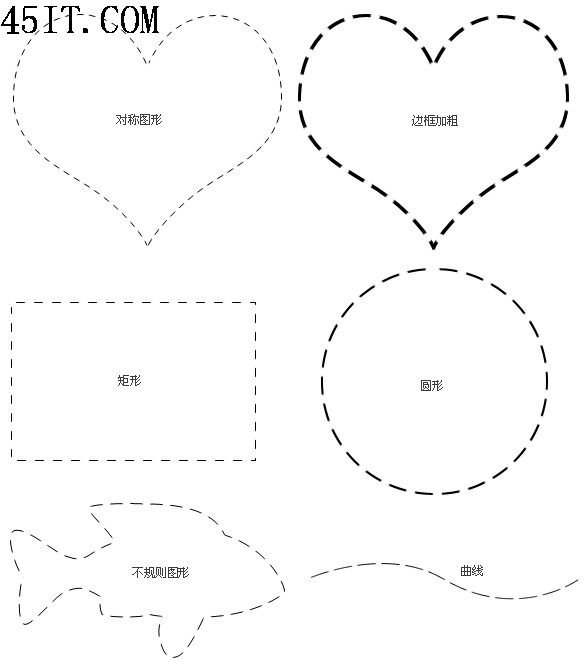 还有另外一种画虚线的方法,就是画出路径后在路径上打“—”(减号),这样也可以实现虚线的制作,可以在字符面板中用水平缩放参数控制虚线长度,字符间距控制虚线间距,字号控制粗细,不过在画矩形虚线时不好控制转角的间距。 再另,CS2及以上版本的样式面板中自带有虚线样式,用户可以载入并使用,不过只对矩形有效,圆形和其它图形执行该样式后效果很差。 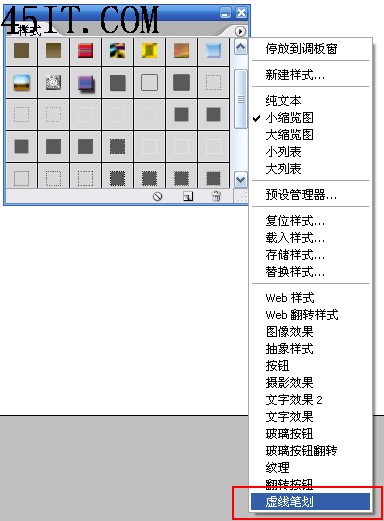 |
